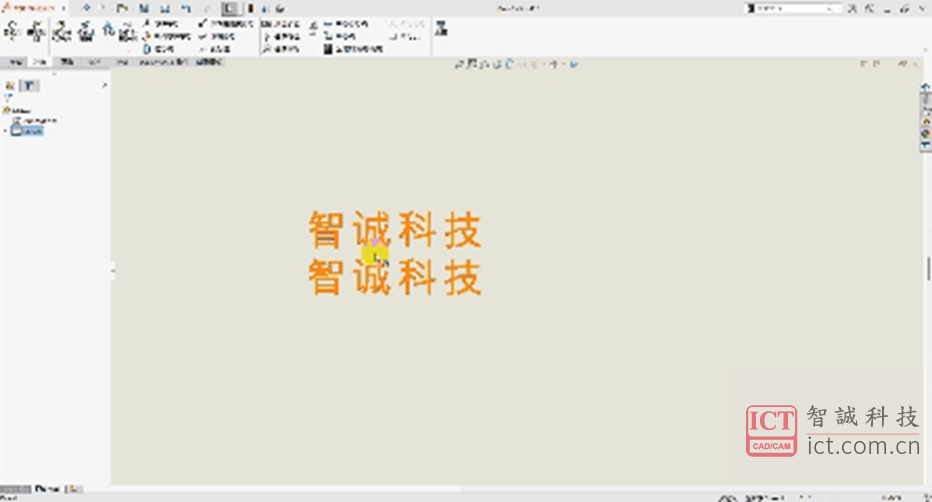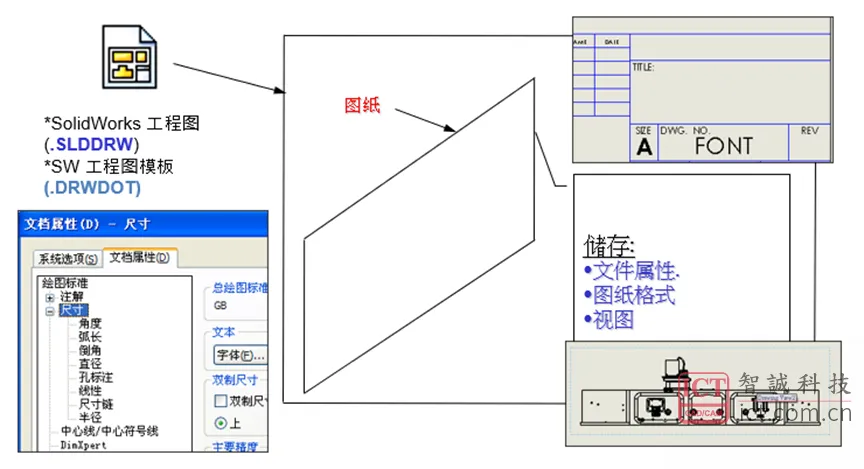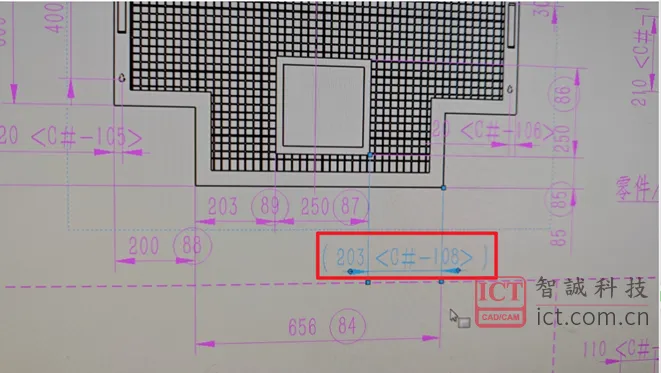SOLIDWORKS工程图如何定制国标样式的剖切符号
日期:2024-07-04 发布者: 小编 浏览次数:次
大家绘制工程图时,常常会有这样的发现,当SOLIDWORKS某些标注和注解在使用时候,与国标标注与注解有所区别,用户为了保证工程图制图规范,因此需要对SOLIDWORKS的工程图的标注与注解需要做相应调整,具体如何操作呢,这里以剖面样式的剖切符号为例,给大家做具体演示。
一、SOLIDWORKS现有剖切符号
SOLIDWORKS默认情况下的剖切符号通常情况是虚线,如图所示,用户在绘制工程图时可能会不习惯,因此会需要修改剖切符号的样式。
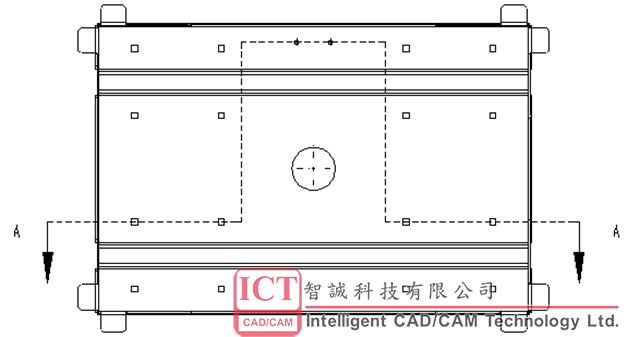
二、国标样式剖切符号调整
国标样式剖切符号:在视图上剖切符号的起点与结束位置、剖切符号转折位置使用粗短线绘制,连接部分会使用虚线绘制。
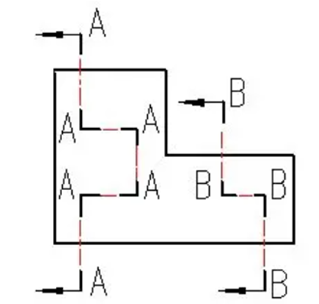
SOLIDWORKS中调整如下:
如该属性是属于【文档属性】,只能保存于特定的模板中,因此在调整该属性时需要打开工程图模板进行修改属性。首先需要打开SOLIDWORKS的【选项】/【文档属性】/【视图】/【剖面视图】/【线条样式】,选中合适的剖切符号。
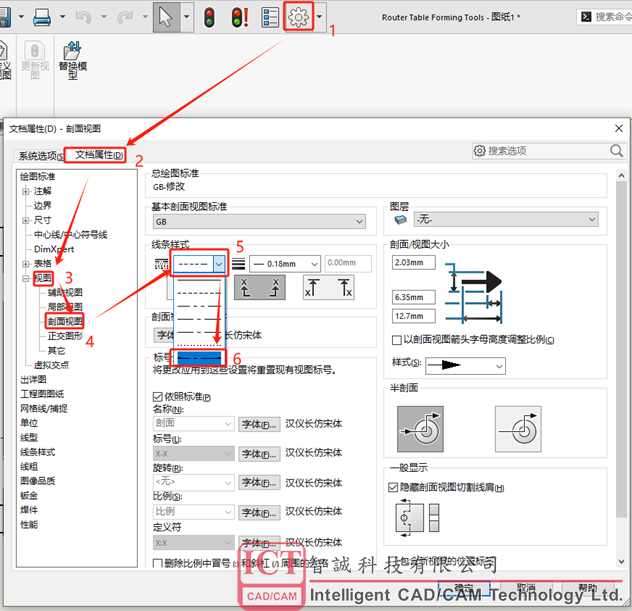
生成效果如图所示:可以实现国标所要求的规范。

附注:剖切符号的线条样式可以自定义:
方法:
1、如该属性是属于【文档属性】,只能保存于特定的模板中,因此在调整该属性时需要打开工程图模板进行修改属性。首先需要打开SOLIDWORKS的【选项】/【文档属性】/【线条样式】/【新建】,可以制作自定义的线条样式。
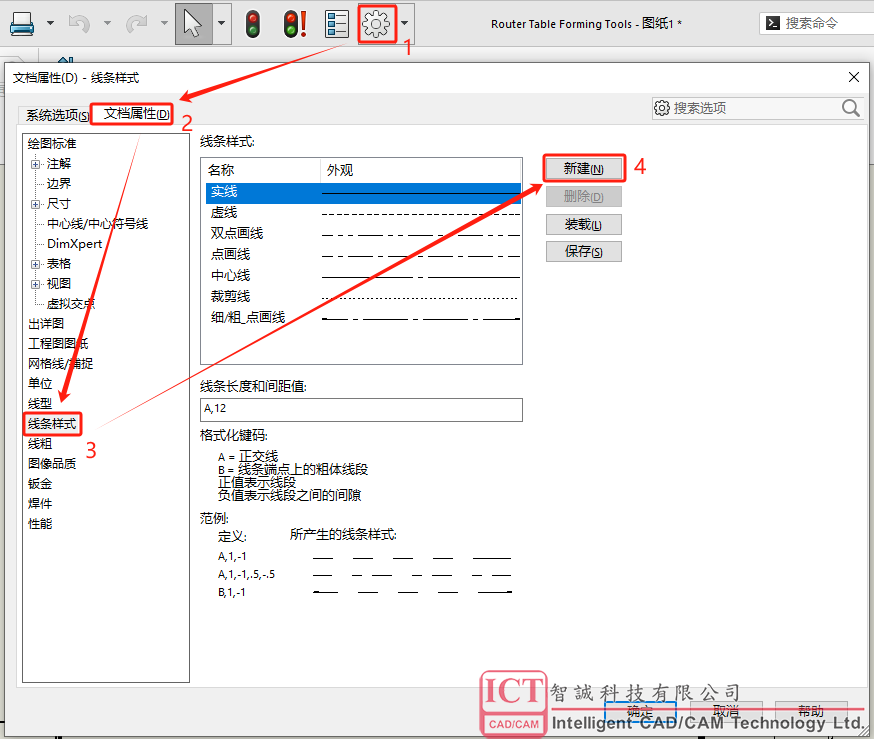
2、定义新线条样式的名称:
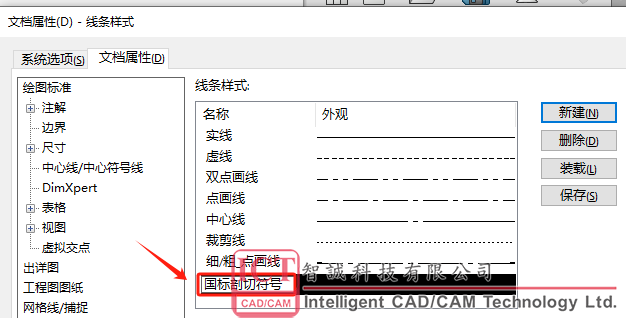
3、定义新线条的格式化键码:
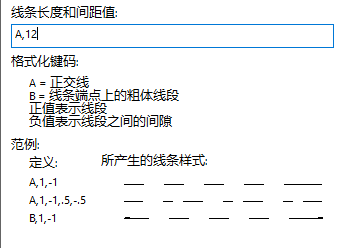
以A,1,-1,0.5,-0.5为例:
1)A与B参数的区别为,A参数代表线条两端不加粗,B参数代表线条两端加粗,如图所示:
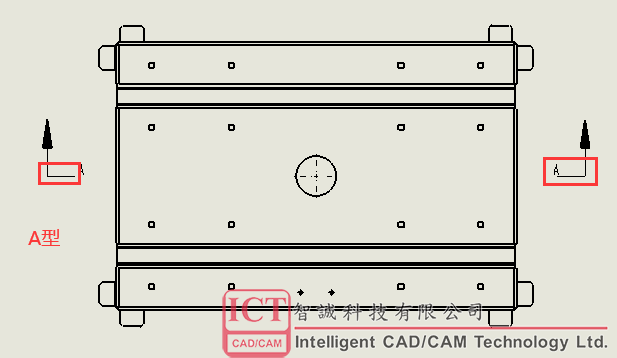
A参数线型
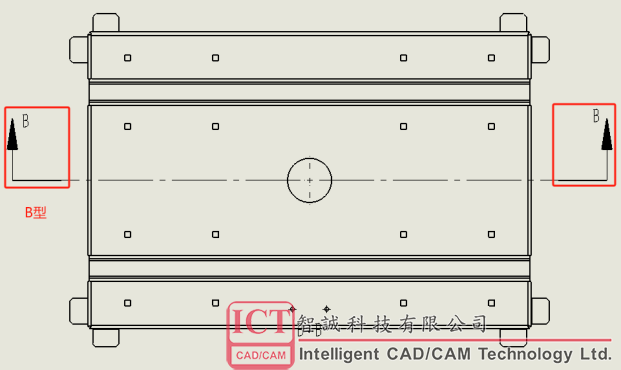
B参数线型
2)1,1,0.5,-0.5,表示一条线型两段线段,1,-1和0.5,-0.5这两组,以1,-1为例子,正值1表示线段的长度,负值1表示,线段与线段直接的间隙,如点划线或虚线的间隙。如果需要表示实线,就不需要负值,可以这样表示A,12即可。
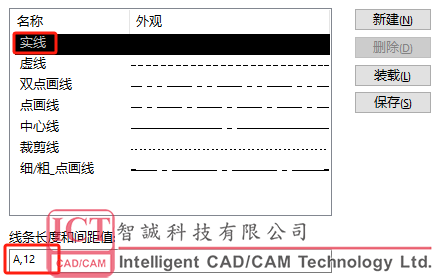
虚线为例的表达方式:
A,0.25,-0.125表示:线条两端不加粗,线段0.25,虚线的间隙为0.125。
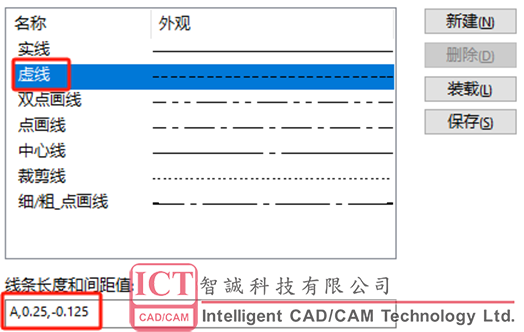
以上就是SOLIDWORKS现有剖切符号与国标样式剖切符号调整的具体方法,欢迎大家在评论区互动交流更多SOLIDWORKS使用经验。
申请正版SOLIDWORKS免费试用
获取正版软件免费试用资格,有任何疑问拨咨询热线:400-886-6353或 联系在线客服
未解决你的问题?请到「问答社区」反馈你遇到的问题,专业工程师为您解答!
- 相关内容
- 推荐产品
 SOLIDWORKS多功能插件ICTbox
SOLIDWORKS多功能插件ICTbox